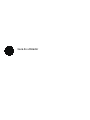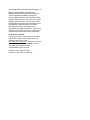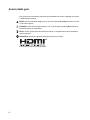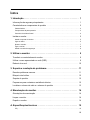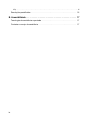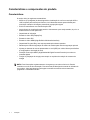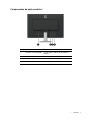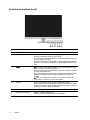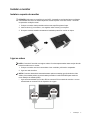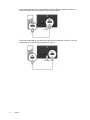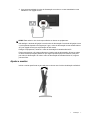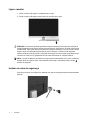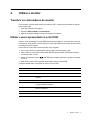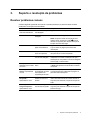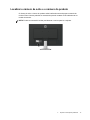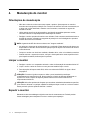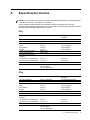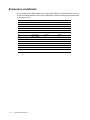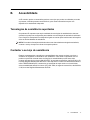HP Value 27-inch Displays Manual do usuário
- Tipo
- Manual do usuário

Guia do utilizador

© Copyright 2018 HP Development Company, L.P.
HDMI, o logótipo HDMI e High-Definition
Multimedia Interface são marcas comerciais ou
marcas registadas da HDMI Licensing LLC.
As informações contidas neste documento estão
sujeitas a alterações sem aviso prévio. As únicas
garantias para produtos e serviços da HP estão
estabelecidas nas declarações expressas que os
acompanham. Neste documento, nenhuma
declaração deverá ser interpretada como
constituindo uma garantia adicional. A HP não se
responsabiliza por erros técnicos ou editoriais ou
omissões no conteúdo do presente documento.
Aviso sobre o produto
Este guia descreve as características comuns à
maioria dos modelos. Para aceder ao guia do
utilizador mais recente, visite
http://www.hp.com/support
e selecione o seu país.
Selecione Encontre o seu produto e siga as
instruções apresentadas no ecrã.
Segunda Edição: Abril de 2018
Primeira Edição: Março de 2018
Número do documento: L16680-132

ii
Acerca deste guia
Este guia fornece informações acerca das funcionalidades do monitor, instalação do monitor
e especificações técnicas.
AVISO! Indica uma situação perigosa, que, caso não seja evitada, poderá resultar em morte
ou ferimentos graves.
ATENÇÃO: Indica uma situação perigosa, que, caso não seja evitada, poderá resultar em
ferimentos ligeiros ou moderados.
NOTA: Contém informações adicionais para realçar ou complementar pontos importantes
do texto principal.
SUGESTÃO: Apresenta sugestões úteis para executar uma tarefa.
Este produto incorpora tecnologia HDMI.

iii
Índice
1. Introdução . . . . . . . . . . . . . . . . . . . . . . . . . . . . . . . . . . . . . . . . . . . . . . . . 1
Informações de segurança importantes . . . . . . . . . . . . . . . . . . . . . . . . . . . . . . . . . . . . 1
Características e componentes do produto . . . . . . . . . . . . . . . . . . . . . . . . . . . . . . . . . 2
Características . . . . . . . . . . . . . . . . . . . . . . . . . . . . . . . . . . . . . . . . . . . . . . . . . . . . . . . . . . . . . . . . . . . 2
Componentes da parte posterior . . . . . . . . . . . . . . . . . . . . . . . . . . . . . . . . . . . . . . . . . . . . . . . . . . . . . 3
Controlos da moldura frontal . . . . . . . . . . . . . . . . . . . . . . . . . . . . . . . . . . . . . . . . . . . . . . . . . . . . . . . . 4
Instalar o monitor . . . . . . . . . . . . . . . . . . . . . . . . . . . . . . . . . . . . . . . . . . . . . . . . . . . . . 5
Instalar o suporte do monitor . . . . . . . . . . . . . . . . . . . . . . . . . . . . . . . . . . . . . . . . . . . . . . . . . . . . . . . . 5
Ligar os cabos . . . . . . . . . . . . . . . . . . . . . . . . . . . . . . . . . . . . . . . . . . . . . . . . . . . . . . . . . . . . . . . . . . . 5
Ajustar o monitor. . . . . . . . . . . . . . . . . . . . . . . . . . . . . . . . . . . . . . . . . . . . . . . . . . . . . . . . . . . . . . . . . . 7
Ligar o monitor . . . . . . . . . . . . . . . . . . . . . . . . . . . . . . . . . . . . . . . . . . . . . . . . . . . . . . . . . . . . . . . . . . . 8
Instalar um cabo de segurança . . . . . . . . . . . . . . . . . . . . . . . . . . . . . . . . . . . . . . . . . . . . . . . . . . . . . . 8
2. Utilizar o monitor . . . . . . . . . . . . . . . . . . . . . . . . . . . . . . . . . . . . . . . . . . 9
Transferir os controladores do monitor . . . . . . . . . . . . . . . . . . . . . . . . . . . . . . . . . . . . . 9
Utilizar o menu apresentado no ecrã (OSD). . . . . . . . . . . . . . . . . . . . . . . . . . . . . . . . . 9
Reduzir a luz azul . . . . . . . . . . . . . . . . . . . . . . . . . . . . . . . . . . . . . . . . . . . . . . . . . . . . 10
3. Suporte e resolução de problemas. . . . . . . . . . . . . . . . . . . . . . . . . . . . 11
Resolver problemas comuns. . . . . . . . . . . . . . . . . . . . . . . . . . . . . . . . . . . . . . . . . . . . 11
Bloqueio dos botões . . . . . . . . . . . . . . . . . . . . . . . . . . . . . . . . . . . . . . . . . . . . . . . . . . 12
Suporte do produto . . . . . . . . . . . . . . . . . . . . . . . . . . . . . . . . . . . . . . . . . . . . . . . . . . . 12
Preparar-se para contactar a assistência técnica . . . . . . . . . . . . . . . . . . . . . . . . . . . . 12
Localizar o número de série e o número do produto . . . . . . . . . . . . . . . . . . . . . . . . . 13
4. Manutenção do monitor . . . . . . . . . . . . . . . . . . . . . . . . . . . . . . . . . . . . 14
Orientações de manutenção. . . . . . . . . . . . . . . . . . . . . . . . . . . . . . . . . . . . . . . . . . . . 14
Limpar o monitor . . . . . . . . . . . . . . . . . . . . . . . . . . . . . . . . . . . . . . . . . . . . . . . . . . . . . 14
Expedir o monitor . . . . . . . . . . . . . . . . . . . . . . . . . . . . . . . . . . . . . . . . . . . . . . . . . . . . 14
A. Especificações técnicas . . . . . . . . . . . . . . . . . . . . . . . . . . . . . . . . . . . 15
27q . . . . . . . . . . . . . . . . . . . . . . . . . . . . . . . . . . . . . . . . . . . . . . . . . . . . . . . . . . . . . . . . . . . . . . . . . . . 15

iv
27qi . . . . . . . . . . . . . . . . . . . . . . . . . . . . . . . . . . . . . . . . . . . . . . . . . . . . . . . . . . . . . . . . . . . . . . . . . . . 15
Resoluções predefinidas . . . . . . . . . . . . . . . . . . . . . . . . . . . . . . . . . . . . . . . . . . . . . . 16
B. Acessibilidade . . . . . . . . . . . . . . . . . . . . . . . . . . . . . . . . . . . . . . . . . . . . 17
Tecnologias de assistência suportadas . . . . . . . . . . . . . . . . . . . . . . . . . . . . . . . . . . . 17
Contactar o serviço de assistência. . . . . . . . . . . . . . . . . . . . . . . . . . . . . . . . . . . . . . . 17

1 Introdução 1
1. Introdução
Informações de segurança importantes
O monitor é fornecido com um cabo de alimentação AC. Se utilizar outro cabo, utilize apenas
uma fonte de alimentação e uma ligação que seja compatível com este monitor. Para obter
informações acerca do cabo de alimentação apropriado para utilizar com o monitor, consulte os
Avisos do Produto na documentação fornecida.
AVISO! Para reduzir o risco de choques elétricos ou danos no equipamento:
• Ligue o cabo de alimentação a uma tomada elétrica AC que seja facilmente acessível.
• Desligue o computador, retirando o cabo de alimentação da tomada elétrica AC.
• Caso o cabo de alimentação esteja equipado com uma ficha de 3 pinos, ligue o cabo a uma
tomada elétrica de 3 pinos com ligação à terra. Não desative o pino de ligação à terra do
cabo de alimentação, colocando, por exemplo, um adaptador de 2 pinos. O pino de ligação à
terra constitui uma importante medida de segurança.
Para sua segurança, não coloque objetos em cima do cabo de alimentação. Oriente os cabos
de forma a evitar que sejam pisados ou que alguém possa tropeçar nos mesmos.
Para reduzir o de risco de ferimentos graves, leia o Guia de Segurança e Conforto. Esse guia
descreve a correta configuração da estação de trabalho, a postura adequada e os hábitos de
saúde e de trabalho para os utilizadores de computadores e fornece informações importantes
sobre segurança elétrica e mecânica. Este guia pode ser encontrado na página web
http://www.hp.com/ergo.
ATENÇÃO: Para proteger o monitor, assim como o computador, ligue todos os cabos de
alimentação do computador e dos dispositivos periféricos (monitor, impressora, scanner) a um
dispositivo de proteção contra picos de tensão, como uma extensão com proteção contra picos
de tensão ou uma fonte de alimentação ininterrupta (UPS). Nem todas as extensões oferecem
proteção contra picos de tensão; as extensões têm de estar devidamente identificadas como
tendo esta característica. Utilize uma extensão cujo fabricante tenha uma política de
substituição por danos para que possa substituir o equipamento se a proteção contra picos de
tensão falhar.
Utilize mobiliário apropriado e com o tamanho correto para suportar o monitor LCD HP.
AVISO! Os monitores LCD que estejam indevidamente apoiados em armários, estantes,
prateleiras, secretárias, altifalantes, arcas ou carrinhos podem cair e provocar uma lesão pessoal.
Deverá ter cuidado ao instalar todos os cabos ligados ao monitor LCD para que os mesmos não
possam ser puxados, agarrados ou pisados.
Certifique-se de que a potência de amperagem total dos produtos ligados à tomada elétrica AC
não excede a potência da tomada elétrica e que a potência de amperagem total dos produtos
ligados ao cabo não excede a potência do mesmo. Verifique a etiqueta com as características
de alimentação para determinar a potência de amperagem (AMPS ou A) de cada dispositivo.
Instale o monitor próximo de uma tomada elétrica AC de fácil acesso. Desligue o monitor,
agarrando a ficha com firmeza e puxando-a da tomada elétrica AC. Nunca desligue o monitor
puxando o cabo.
Não deixe cair o monitor, nem o coloque em cima de uma superfície instável.
NOTA: Este produto é adequado para entretenimento. Considere colocar o monitor num
ambiente com iluminação controlada para evitar interferências da luz ambiente e de superfícies
brilhantes que podem causar reflexos perturbadores no ecrã.

2 1 Introdução
Características e componentes do produto
Características
O monitor inclui as seguintes características:
• 68,58 cm (27 polegadas) de área diagonal de visualização do ecrã com resolução 2560 x
1440 e suporte para resoluções inferiores, inclui dimensionamento personalizado para
maximizar o tamanho da imagem preservando a proporção original
• Ecrã LCD antirreflexos com retroiluminação LED
• Amplo ângulo de visualização para permitir o visionamento quer esteja sentado, de pé ou a
deslocar-se de um lado para outro
• Capacidade de inclinação
• Entrada de vídeo DP (DisplayPort)
• Entrada de vídeo DVI
• Entrada de vídeo HDMI (High-Definition Multimedia Interface)
• Capacidade Plug-and-Play, caso seja suportada pelo sistema operativo
• Ranhura para cabo de segurança na traseira do monitor para cabo de segurança opcional
• Ajustes por sistema de menus apresentados no ecrã (OSD) em vários idiomas para facilitar
a configuração e otimização do ecrã
• Proteção contra cópia HDCP (High-Bandwidth Digital Content Protection) em todas as
entradas digitais
• Função de poupança de energia para cumprir os requisitos de redução do consumo de
energia
NOTA: Para informações regulamentares e de segurança, consulte os Avisos do Produto
incluídos no seu kit de documentação. Para encontrar atualizações do manual do utilizador do
seu produto, visite http://www.hp.com/support e transfira as versões mais recentes dos
programas e controladores da HP.

1 Introdução 3
Componentes da parte posterior
Componente Função
1 Conector de alimentação Permite ligar o cabo de alimentação ao
monitor
2 Conector DVI-D Permite ligar o cabo DVI ao monitor
3 Conector HDMI Permite ligar o cabo HDMI ao monitor
4 Conector DP Permite ligar o cabo DP ao monitor

4 1 Introdução
Controlos da moldura frontal
Controlo Função
1 ENTRADA Pressione para aceder ao menu de seleção de sinal.
2 SAIR Se o menu OSD estiver ativado, prima para guardar quaisquer
alterações efetuadas e sair do menu OSD.
Se o menu OSD estiver desativado, prima este botão para aceder
ao menu OSD Cor i-Style.
Se o menu OSD estiver desativado, mantenha premido este botão
durante 1-2 segundos para aceder ao menu OSD Redutor de luz
azul.
3
/ : Se o menu OSD estiver ativado, prima para recuar pelo menu
OSD e reduzir os níveis dos ajustes.
Se o menu OSD estiver desativado, prima este botão para aceder
ao menu OSD Modo Eco.
Se o menu OSD estiver desativado, mantenha premido este botão
durante 10 segundos para bloquear/desbloquear o botão de
Energia.
: Se o menu OSD estiver ativado, prima para avançar pelo
menu OSD e aumentar os níveis dos ajustes.
4 ENTER Abre o menu OSD e ativa o menu de OSD selecionado.
Se o menu OSD estiver desativado, mantenha premido este botão
durante 10 segundos para bloquear/desbloquear todos os botões
de funções, exceto o botão de Energia.
5 Botão de energia Liga ou desliga o monitor.
6 Indicador de energia Branco: O monitor está ligado.
Laranja: O monitor está no modo de suspensão.

1 Introdução 5
Instalar o monitor
Instalar o suporte do monitor
ATENÇÃO: Não toque na superfície do ecrã LCD. A pressão no ecrã poderá provocar falta de
uniformidade das cores ou desorientação dos cristais líquidos. Caso isso ocorra, o ecrã não
recuperará a condição normal.
1. Coloque o monitor virado para baixo sobre uma superfície plana e limpa.
2. Insira a coluna (1) no monitor e, em seguida, insira a base (2) no suporte.
3. O suporte e a base estarão corretamente instalados quando for ouvido um clique.
Ligar os cabos
NOTA: O monitor é fornecido com alguns cabos. Os cabos apresentados nesta secção não são
todos fornecidos com o monitor.
1. Coloque o monitor num local conveniente e bem ventilado, próximo do computador.
2. Ligue um cabo de vídeo.
NOTA: O monitor determinará automaticamente quais as entradas que têm sinais de vídeo
válidos. As entradas podem ser selecionadas premindo o botão ENTRADA para aceder ao
menu Seleção de entrada (OSD).
• Ligue uma extremidade de um cabo DVI ao conector DVI na traseira do monitor e a outra
extremidade ao conector DVI do dispositivo de origem.

6 1 Introdução
• Ligue uma extremidade de um cabo HDMI ao conector HDMI na traseira do monitor e a
outra extremidade ao conector HDMI do dispositivo de origem.
• Ligue uma extremidade de um cabo DP ao conector DP na traseira do monitor e a outra
extremidade ao conector DP do dispositivo de origem.

1 Introdução 7
3. Ligue uma extremidade do cabo de alimentação ao monitor e a outra extremidade a uma
tomada AC com ligação à terra.
AVISO! Para reduzir o risco de choques elétricos ou danos no equipamento:
Não desligue o terminal de ligação à terra do cabo de alimentação. O terminal de ligação á terra
é um importante dispositivo de segurança. Ligue o cabo de alimentação a uma tomada elétrica
AC (com ligação à terra) que seja sempre de fácil acesso.
Desligue o equipamento, retirando o cabo de alimentação da tomada elétrica AC.
Para sua segurança, não coloque objetos em cima do cabo de alimentação. Oriente os cabos
de forma a evitar que sejam pisados ou que alguém possa tropeçar nos mesmos. Não puxe
pelo cabo de alimentação. Ao retirar o cabo de alimentação da tomada elétrica AC, segure-o
pela sua ficha.
Ajustar o monitor
Incline o monitor para frente ou para trás para o colocar num nível de visualização confortável.

8 1 Introdução
Ligar o monitor
1. Prima o botão de Energia no computador para o ligar.
2. Prima o botão de Energia na parte inferior do monitor para o ligar.
ATENÇÃO: Os monitores poderão apresentar imagens residuais provocadas pela exibição de
imagens estáticas em monitores durante períodos iguais ou superiores a 12 horas consecutivas
de inatividade. Para evitar danos provocados por imagens residuais no ecrã do monitor, deverá
sempre ativar uma aplicação de proteção de ecrã ou desligue o monitor se não pretender
utilizá-lo durante um longo período. A retenção da imagem é uma condição que poderá ocorrer
em todos os ecrãs LCD. A garantia da HP não cobre fenómenos de "imagem residual".
NOTA: A função de Bloqueio do botão de energia poderá estar ativada se ao premir o botão de
Energia não tiver qualquer efeito. Para desativar esta função, mantenha premido o botão
durante 10 segundos.
Instalar um cabo de segurança
Pode fixar o monitor a um objeto fixo utilizando um cabo de segurança opcional disponibilizado
pela HP.

2 Utilizar o monitor 9
2. Utilizar o monitor
Transferir os controladores do monitor
Pode transferir a versão mais recente dos ficheiros .INF e .ICM a partir do website de suporte
para monitores HP.
1. Visite http://www.hp.com/support.
2. Selecione Obter software e controladores.
3. Siga as instruções exibidas no ecrã para transferir o software.
Utilizar o menu apresentado no ecrã (OSD)
Utilize o menu apresentado no ecrã (OSD) para ajustar a imagem no ecrã com base nas suas
preferências. Pode aceder e efetuar ajustes no menu OSD utilizando os botões na parte inferior
da moldura frontal do monitor.
Para aceder ao menu OSD e efetuar ajustes, faça o seguinte:
1. Se o monitor ainda não estiver ligado, prima o botão de Energia para o ligar.
2. Para aceder ao menu OSD, prima o botão ENTER na parte inferior da moldura frontal do
monitor para abrir o OSD.
3. Utilize os botões de função ( / , ENTER) para navegar, selecionar e ajustar as escolhas
no menu.
4. Para fechar o menu OSD e guardar as alterações, prima o botão SAIR.
A seguinte tabela indica as seleções do menu no menu OSD.
Menu principal Descrição
Ajuste da exibição Ajusta a qualidade da imagem.
Sel. de Entrada Seleciona a entrada de sinal de vídeo.
Ajuste da cor Ajusta a temperatura da cor, modo de Cor i-Style e preferências de cor do
utilizador.
Ajuste da imagem Ajusta a nitidez e a proporção da imagem.
Idioma Seleciona o idioma no qual o menu OSD é exibido.
A opção predefinida é English.
Configuração Ajusta as definições do menu apresentado no ecrã (OSD) e o estado de
arranque automático.
Informações do monitor Exibe informações importantes acerca do monitor.
Restaurar Repõe os valores predefinidos de todas as definições.

10 2 Utilizar o monitor
Reduzir a luz azul
A redução da luz azul emitida pelo ecrã diminui a exposição dos seus olhos à luz azul. O
monitor disponibiliza uma definição para reduzir a emissão de luz azul e criar uma imagem mais
relaxante e menos estimulante para a leitura de conteúdos no ecrã. Para efetuar este ajuste,
1. Mantenha premido o botão SAIR durante 1-2 segundos para aceder ao menu Redutor de luz
azul.
(Pode também premir o botão ENTER e selecionar Ajuste da exibição > Redutor de luz
azul).
2. Selecione um modo preferido.
NOTA: Para reduzir o de risco de ferimentos graves, leia o Guia de Segurança e Conforto.
Descreve a configuração apropriada para a estação de trabalho, a postura, os hábitos de saúde
e de trabalho para utilizadores de computadores. O Guia de Segurança e Conforto fornece
também informações importantes relativas a segurança elétrica e mecânica. O Guia de
Segurança e Conforto está disponível também na página web http://www.hp.com/ergo.

3 Suporte e resolução de problemas 11
3. Suporte e resolução de problemas
Resolver problemas comuns
A tabela seguinte apresenta uma lista de eventuais problemas, a possível causa de cada
problema e as soluções recomendadas.
Problema Possível causa Solução
O ecrã está vazio ou o
vídeo está intermitente.
O cabo de alimentação
está desligado.
Ligue o cabo de alimentação.
O monitor está
desligado.
Prima o botão de Energia.
NOTA: Se premir o botão de energia não tiver
qualquer efeito, mantenha o botão premido
durante 10 segundos para desativar a função de
bloqueio do botão de Energia.
O cabo de vídeo está
ligado incorretamente.
Ligue o cabo de vídeo corretamente. Consulte
Ligar os cabos na página 5 para obter mais
informações.
O sistema está em
modo de suspensão.
Prima qualquer tecla no teclado ou movimente o
rato para sair do modo de suspensão.
O cabo de vídeo do
monitor está desligado.
Ligue o cabo de sinal de vídeo correto entre o
computador e o monitor. Certifique-se de que a
alimentação do computador se encontra desligada
antes de ligar o cabo de vídeo.
A imagem parece
desfocada, pouco nítida
ou escura.
O brilho está demasiado
baixo.
Abra o menu OSD e selecione Ajuste da exibição
> Brilho para ajustar a escala de brilho conforme
necessário.
A mensagem Fora de
alcance é apresentada
no ecrã.
A resolução e/ou taxa
de atualização de vídeo
são superiores ao
suportado pelo monitor.
Altere as definições para uma definição suportada.
Consulte Resoluções predefinidas na página 16
para obter mais informações.
A mensagem OSD
bloqueado é
apresentada no ecrã.
A função de bloqueio do
OSD do monitor está
ativada.
Mantenha premido o botão ENTER na parte
inferior da moldura frontal do monitor durante 10
segundos para desativar a função de bloqueio do
OSD.
A mensagem Botão de
energia bloqueado é
apresentada no ecrã.
O botão de energia do
monitor está bloqueado.
Mantenha premido o botão durante 10
segundos para desativar a função de bloqueio do
botão de energia.

12 3 Suporte e resolução de problemas
Bloqueio dos botões
Se mantiver premido o botão ENTER durante dez segundos, irá bloquear todas as
funcionalidades dos botões de controlo, incluindo ENTRADA, SAIR, / e ENTER. Para
restaurar as funcionalidades, volte a manter premir o botão ENTER durante dez segundos.
Se mantiver premido o botão durante dez segundos, irá bloquear a funcionalidade do botão
de Energia. Para restaurar a funcionalidade, volte manter premido o botão durante dez
segundos.
Efetue o bloqueio apenas quando o monitor está ligado, a exibir um sinal ativo e com o menu
OSD desativado.
Suporte do produto
Para mais informações sobre a utilização do seu monitor, visite http://www.hp.com/support.
Selecione Encontre o seu produto e siga as instruções apresentadas no ecrã.
Aqui pode:
• Conversar online com um técnico da HP
NOTA: Quando a assistência por conversa não está disponível num determinado idioma, está
disponível em inglês.
• Localizar um centro de assistência HP
Preparar-se para contactar a assistência técnica
Se não consegue resolver um problema através das sugestões de resolução de problemas
desta secção, poderá ter que contactar a assistência técnica. Quando efetuar a chamada, tenha
disponível as seguintes informações:
• Número de modelo do monitor
• Número de série do monitor
• Data de compra da fatura
• Condições em que ocorreu o problema
• Mensagens de erro recebidas
• Configuração do hardware
• Nome e versão do hardware e software que está a utilizar

3 Suporte e resolução de problemas 13
Localizar o número de série e o número do produto
O número de série e número do produto estão localizados numa etiquetas na traseira do
monitor. Estes números poderão ser necessários quando contactar a HP relativamente ao
modelo do monitor.
NOTA: Poderá ser necessário inclinar parcialmente o monitor para ler a etiqueta.

14 4 Manutenção do monitor
4. Manutenção do monitor
Orientações de manutenção
• Não abra a caixa do monitor nem tentar reparar o produto. Ajuste apenas os controlos
descritos nas instruções de utilização. Se o monitor não estiver a funcionar corretamente, se
o deixar cair ou ficar danificado, contacte o seu fornecedor, revendedor ou agente de
assistência da HP.
• Utilize apenas uma fonte de alimentação e uma ligação apropriadas para este monitor,
conforme indicado na etiqueta/placa de identificação do monitor.
• Desligue o monitor quando não estiver a ser utilizado. Pode aumentar consideravelmente a
duração do monitor, utilizando um programa de proteção do ecrã e desligando-o quando o
mesmo não estiver a ser utilizado.
NOTA: A garantia da HP não cobre monitores com "imagens residuais".
• As ranhuras e aberturas da caixa destinam-se a ventilação. Estas aberturas não devem ser
bloqueadas ou cobertas. Nunca introduza qualquer tipo de objetos nas ranhuras da caixa ou
outras aberturas.
• Coloque o monitor num local bem ventilado, afastado da luz, calor ou humidade excessivos.
• Quando remover o suporte do monitor, coloque-o virado para baixo numa superfície macia
para impedir arranhões, deformações ou quebras.
Limpar o monitor
1. Desligue o monitor e o computador retirando o cabo de alimentação da tomada elétrica AC.
2. Limpe o ecrã e a caixa do monitor com um pano anti-estático limpo e macio.
3. Para situações de limpeza mais difícil, utilize uma mistura de 50/50% de água e álcool
isopropílico.
ATENÇÃO: Pulverize o líquido num pano e utilize o pano humedecido para limpar
cuidadosamente a superfície do ecrã. Nunca pulverize o líquido de limpeza diretamente na
superfície do ecrã. O líquido de limpeza poderá infiltrar-se na moldura e danificar os
componentes eletrónicos.
ATENÇÃO: Não utilize produtos de limpeza que contenham substâncias baseadas em petróleo,
como benzina, diluente ou qualquer substância volátil para limpar o ecrã ou a caixa do monitor.
Esses produtos químicos poderão danificar o monitor.
Expedir o monitor
Mantenha a caixa da embalagem original numa área de armazenamento. Poderá precisar
dessa embalagem para transportar ou enviar o monitor para reparação.

A Especificações técnicas 15
A. Especificações técnicas
NOTA: As especificações do produto fornecidas neste manual poderão ter sido alteradas entre
o momento de fabrico e a entrega do seu produto.
Para consultar as especificações mais recentes ou adicionais deste produto, aceda a
http://www.hp.com/go/quickspecs/ e procure o seu modelo de monitor específico para encontrar
as Especificações Rápidas específicas do modelo.
27q
27qi
Ecrã Ecrã panorâmico de 68,6 cm Ecrã panorâmico de 27
polegadas
Área de visualização 68,6 cm na diagonal 27 polegadas na diagonal
Peso máximo (desembalado) 4,45 kg 9,81 lb
Dimensões (base incluída)
Altura 44,07 cm 17,35 polegadas
Profundidade 21,69 cm 8,54 polegadas
Largura 61,36 cm 24,16 polegadas
Resolução gráfica máxima 2560 x 1440
Resolução gráfica ideal 2560 x 1440
Requisitos de temperatura
ambiente
Temperatura de funcionamento 5 a 35° C 41 a 95° F
Temperatura de armazenamento -34 a 60° C -29 a 140° F
Fonte de alimentação 100–240 VAC 50/60 Hz
Terminal de entrada Conector DVI dual link
Conector HDMI
Conector DisplayPort
Ecrã Ecrã panorâmico de 68,6 cm Ecrã panorâmico de 27
polegadas
Área de visualização 68,6 cm na diagonal 27 polegadas na diagonal
Peso máximo (desembalado) 5,47 kg 12,06 lb
Dimensões (base incluída)
Altura 44,17 cm 17,39 polegadas
Profundidade 21,69 cm 8,54 polegadas
Largura 61,12 cm 24,06 polegadas
Resolução gráfica máxima 2560 x 1440
Resolução gráfica ideal 2560 x 1440
Requisitos de temperatura
ambiente
Temperatura de funcionamento 5 a 35° C 41 a 95° F
Temperatura de armazenamento -34 a 60° C -29 a 140° F
Fonte de alimentação 100–240 VAC 50/60 Hz
Terminal de entrada Conector DVI dual link
Conector HDMI
Conector DisplayPort
A página está carregando ...
A página está carregando ...
-
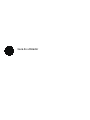 1
1
-
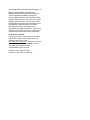 2
2
-
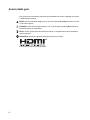 3
3
-
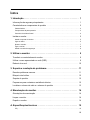 4
4
-
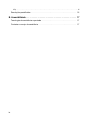 5
5
-
 6
6
-
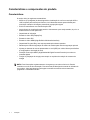 7
7
-
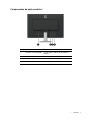 8
8
-
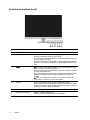 9
9
-
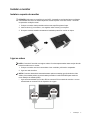 10
10
-
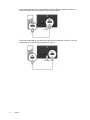 11
11
-
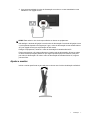 12
12
-
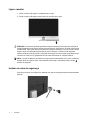 13
13
-
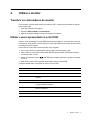 14
14
-
 15
15
-
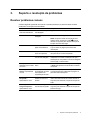 16
16
-
 17
17
-
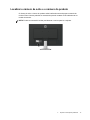 18
18
-
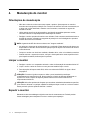 19
19
-
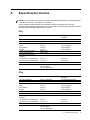 20
20
-
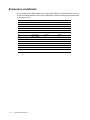 21
21
-
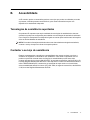 22
22
HP Value 27-inch Displays Manual do usuário
- Tipo
- Manual do usuário
Artigos relacionados
-
HP P224 21.5-inch Monitor Manual do usuário
-
HP X27 FHD Gaming Monitor Manual do usuário
-
HP Value 27-inch Displays Manual do usuário
-
HP Z24u G3 WUXGA USB-C Display Manual do usuário
-
HP E23 G4 FHD Monitor Manual do usuário
-
HP Z27xs G3 4K USB-C DreamColor Display Manual do usuário
-
HP E24u G4 FHD USB-C Monitor Manual do usuário
-
HP Value 27-inch Displays Manual do usuário
-
HP Z27q G3 QHD Display Manual do usuário
-
HP E27d G4 QHD Advanced Docking Monitor Manual do usuário